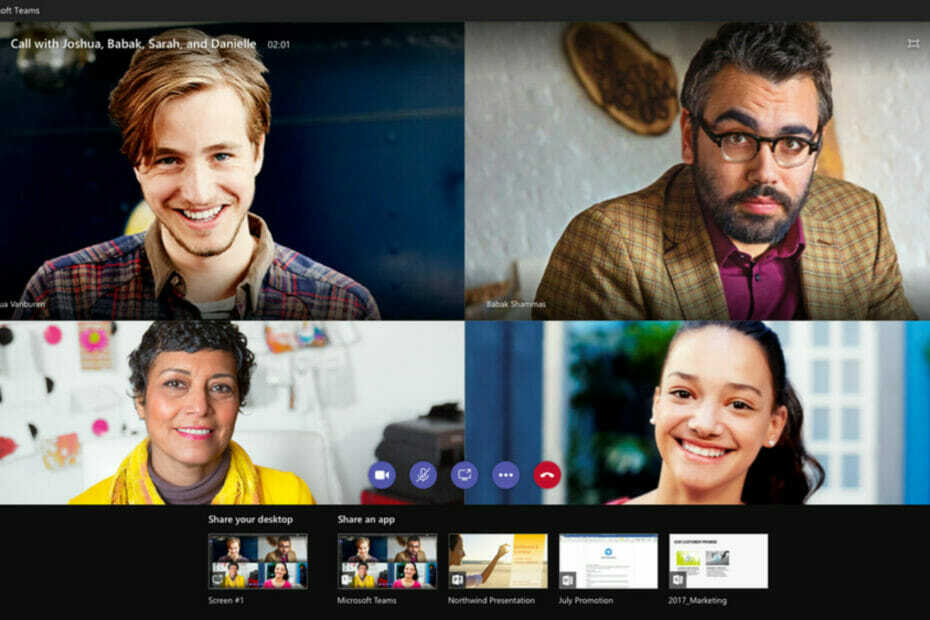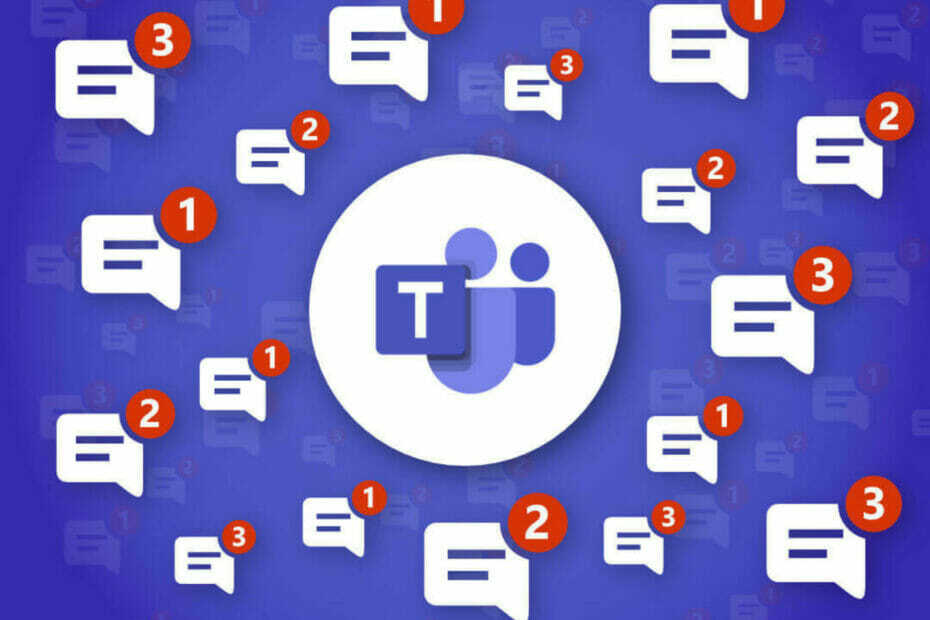- Microsoft Teams adalah kolaborasi teratas dan solusi kerja jarak jauh digunakan oleh jutaan orang di seluruh dunia
- Jutaan pengguna terlibat dalam panggilan video di Teams untuk bertukar informasi dengan cepat dan mengerjakan tugas-tugas umum
- Jika Anda ingin menghindari momen memalukan selama panggilan video, jangan lupa untuk memburamkan latar belakang Anda. Dalam panduan ini, kami akan menunjukkan bahwa Anda bisa melakukannya
- Untuk informasi selengkapnya tentang cara memaksimalkan fitur Microsoft Teams, tandai koleksi panduan kami

Perangkat lunak ini akan menjaga driver Anda tetap aktif dan berjalan, sehingga menjaga Anda tetap aman dari kesalahan umum komputer dan kegagalan perangkat keras. Periksa semua driver Anda sekarang dalam 3 langkah mudah:
- Unduh DriverFix (file unduhan terverifikasi).
- Klik Mulai Pindai untuk menemukan semua driver yang bermasalah.
- Klik Perbarui Driver untuk mendapatkan versi baru dan menghindari kegagalan fungsi sistem.
- DriverFix telah diunduh oleh 0 pembaca bulan ini.
Tim Microsoft adalah aplikasi perpesanan untuk perangkat Windows, iOS, dan Android. Pada tahun 2018, Microsoft menambahkan fitur latar belakang buram baru ke Teams. Itu adalah fitur hebat untuk panggilan video yang memungkinkan pengguna untuk mengaburkan latar belakang mereka. Dengan demikian, pengguna pada dasarnya dapat bergabung dengan rapat video mereka tanpa latar belakang konyol.
Ada beberapa persyaratan sistem untuk efek latar belakang kabur Teams. Efeknya membutuhkan perangkat keras dengan prosesor Advanced Vector Extensions 2 (AVX2). Pengguna dengan perangkat keras yang tidak menyertakan prosesor Advanced Vector Extensions 2 tidak akan dapat memanfaatkan efek latar belakang kabur di Teams. Pengguna tim juga akan membutuhkan Langganan Office 365.
Bagaimana Pengguna Dapat Memburamkan Latar Belakang di MS Teams?
- Pertama, buka aplikasi Teams, yang merupakan langkah yang cukup penting (dan mungkin jelas).
- Pilih rapat terjadwal untuk bergabung di teams. Perhatikan bahwa rapat harus dijadwalkan.
- tekan Ikuti tombol, yang akan membuka pengaturan video yang ditunjukkan langsung di bawah.

- Kemudian alihkan opsi penggeser tengah untuk mengaktifkan keburaman latar belakang. Itu harus mengaburkan latar belakang dalam video sebelum pengguna memilih untuk bergabung ke rapat.
- tekan Bergabung sekarang tombol.
- Pengguna masih dapat memburamkan latar belakang video setelah bergabung ke rapat. Untuk melakukannya, klik tombol … tombol titik untuk membuka menu seperti pada snapshot langsung di bawah.

- Klik Kaburkan latar belakang saya my pilihan.
- Pengguna dapat menghapus efek latar belakang kabur dengan mengklik … tombol dan memilih Jangan mengaburkan latar belakang pilihan.
Hanya itu yang perlu dilakukan pengguna untuk mengaktifkan efek latar belakang buram di Microsoft Teams. Beberapa pengguna mungkin menganggap latar belakang buram lebih sebagai tipu muslihat, tetapi terkadang berguna untuk panggilan video.
Jadi, jika Anda ingin menghindari momen memalukan selama konferensi video, lanjutkan dan buramkan latar belakang Anda sebelum bergabung dengan panggilan.
Catatan: Kami merekomendasikan Anda Kamera Sempurna yang akan membantu Anda mengaburkan latar belakang Anda selama panggilan video Anda di MS Teams.
Dapatkan sekarang PerfectCam
Pertanyaan yang Sering Diajukan
Microsoft Teams akan segera mendukung fitur baru yang didukung AI yang memungkinkan pengguna untuk menyesuaikan latar belakang mereka untuk mengurangi kebisingan latar belakang dan menambahkan catatan yang sepenuhnya profesional ke panggilan video. Kemungkinan besar, fitur tersebut akan tersedia dari … tombol titik.
Untuk mengaburkan latar belakang webcam Anda selama panggilan video, Anda dapat menggunakan solusi perangkat lunak khusus seperti Chromacam, XSplit VCam, dan alat sejenis lainnya.
Microsoft Teams akan segera mendukung fitur baru yang didukung AI yang memungkinkan pengguna untuk menyesuaikan latar belakang mereka untuk mengurangi kebisingan latar belakang dan menambahkan catatan yang sepenuhnya profesional ke panggilan video. Kemungkinan besar, fitur tersebut akan tersedia dari … tombol titik.
Untuk mengaburkan latar belakang webcam Anda selama panggilan video, Anda dapat menggunakan solusi perangkat lunak khusus seperti Chromacam, XSplit VCam, PerfectCam, dan alat sejenis lainnya.
Jumlah maksimum orang yang menghadiri rapat atau konferensi video di Microsoft Teams secara bersamaan adalah 250 orang.